Как поделиться постами в Facebook только с некоторыми друзьями
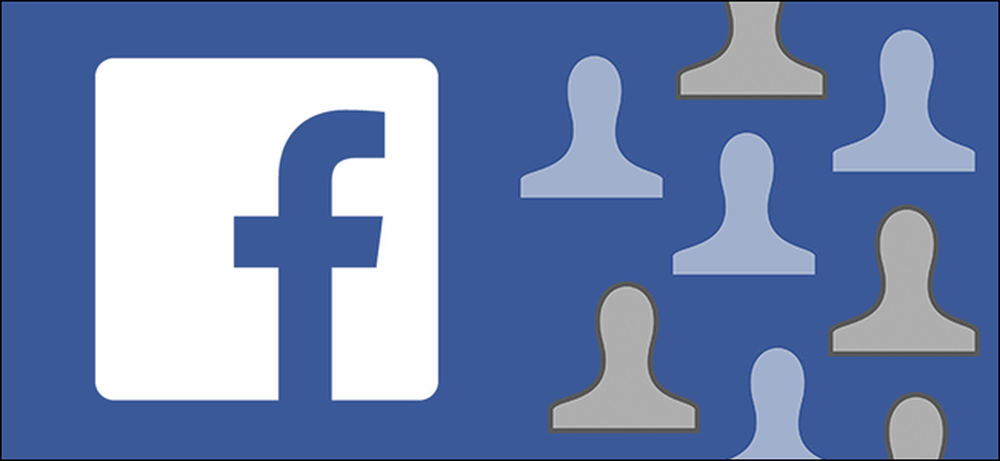
Если вы были на Facebook некоторое время, вероятно, вы накопили список друзей, который включает в себя близких друзей, старых друзей детства, родственников, коллег, соседей и множество людей, которые вам нравятся, но не обязательно хотят делиться всем с. Читайте дальше, как мы покажем вам, как выборочно делиться контентом.
Уважаемый How-To Geek,
Мой первый ребенок должен родиться через месяц, и это заставляет меня задуматься (среди миллиона других вещей) о Facebook. Я хочу поделиться множеством детских фотографий с людьми, которых я знаю, которые действительно хотят видеть детские фотографии (бабушки и дедушки, тети и дяди, лучшие друзья и т. Д.), Но я не хочу, чтобы мои друзья заполняли ленту новостей тоннами изображений, которые они могли бы не быть всем, что интересно видеть.
Я знаю, что вы можете выбрать свою аудиторию для публикаций в Facebook в широких категориях, таких как только люди из вашего списка друзей или полностью открытые, но что, если вы хотите поделиться ею с меньшей группой, чем весь ваш список друзей? Не то, чтобы я пытался что-то скрыть с помощью сверхжесткой защиты, просто я хотел бы поделиться контентом с людьми, которые действительно хотят видеть этот контент, вместо того, чтобы взламывать длинный список коллег, одноклассников, которых я не видел за двадцать годы, и другие люди в моем списке друзей, которые, вероятно, не хотят видеть ежедневные детские фотографии.
Может ли Facebook делать то, что я от него хочу, или это такой контроль за пределами целого, делиться этим со всеми заявлением миссии Facebook??
Искренне,
Любопытный Facebook
Прежде всего, огромные поздравления с предстоящим рождением вашего первого ребенка. Во-вторых, хотя мы не возражаем против просмотра милых детских фотографий, мы, безусловно, благодарим вас за то, что вы поняли, что многим людям на самом деле все равно, чтобы увидеть детские фотографии людей, с которыми они не особенно близки; Вы, конечно, в верхних эшелонах вдумчивых пользователей Facebook только за то, что рассматриваете такую вещь.
Хотя это не совсем передняя и центральная функция, на самом деле Facebook имеет небольшой набор инструментов, которые могут помочь вам достичь именно того, что вы хотели бы сделать. Хотя большинство людей просто делятся своими сообщениями с друзьями (если они используют Facebook в качестве личного инструмента социальных сетей) или со всеми (если они используют его в качестве платформы бренда), существуют детализированные инструменты для тщательного управления тем, кто видит контент Вы публикуете сообщения, которые выходят далеко за рамки этих очень широких частных / общественных категорий. Давайте посмотрим на эти инструменты.
Facebook списки на помощь
Вы писали, спрашивая о детских фотографиях, но этот трюк действительно хорошо подходит для самых разных вещей. Если бы кто-то должен был опубликовать много новостных статей, тем или фотографий, относящихся к их месту работы, и хотел бы поделиться ими с прямыми коллегами и дальними коллегами (но не обязательно утомлять своих родственников такими вопросами), он мог бы создать список только этих коллег. и коллеги. Это также отличный трюк для местных тем и новостей. В вашем списке друзей может быть 500 друзей, но вопросы о лучших собачниках в этом районе относятся только к тем друзьям, которые живут в вашем городе..
По умолчанию в Facebook уже есть три списка: «Закрыть друзей», «Знакомства» и «Ограниченный». Если вы добавите кого-либо в список «Закрыть друзей», вы будете получать прямые уведомления каждый раз, когда они что-либо публикуют (полезно, если вы хотите убедиться, что что-то действительно близкое из сообщений друзей не потеряно в вашей ленте новостей). Если вы добавите кого-то в список знакомых, то, что он публикует, будет редко показываться в вашей ленте новостей. Ограниченный список позволяет вам добавлять кого-либо в список друзей, но не делиться им с вами, если вы не сделаете его общедоступным или не отметите его в нем..
Кроме того, у Facebook также есть «умные списки», которые создают списки на основе таких вещей, как ваше рабочее место, ваш город и ваша семья. Хотя списки по умолчанию позволяют более детально контролировать ваши сообщения, они все еще слишком широки для ваших целей. Умные списки лучше, но у них есть один критический недостаток: если человек в вашей сети друзей не идентифицировал себя как член группы, из которой составлен список (например, он официально не определил ваше место работы в качестве своего место работы, они не перечисляют свой город и т. д.) тогда умный список не будет их добавлять. Давайте создадим специальный список специально для того, чтобы делиться контентом по отдельной теме с группой заинтересованных друзей; в отличие от алгоритмов Facebook, мы будем точно знать, кого поместить в список, независимо от того, как они заполнили свой профиль на Facebook.
Создание пользовательских списков
Чтобы создать собственный список, войдите в свою учетную запись Facebook и прокручивайте вниз ленту новостей, пока в левой колонке навигации не появится запись «Друзья». Наведите указатель мыши на раздел и нажмите «Еще», когда появится опция.
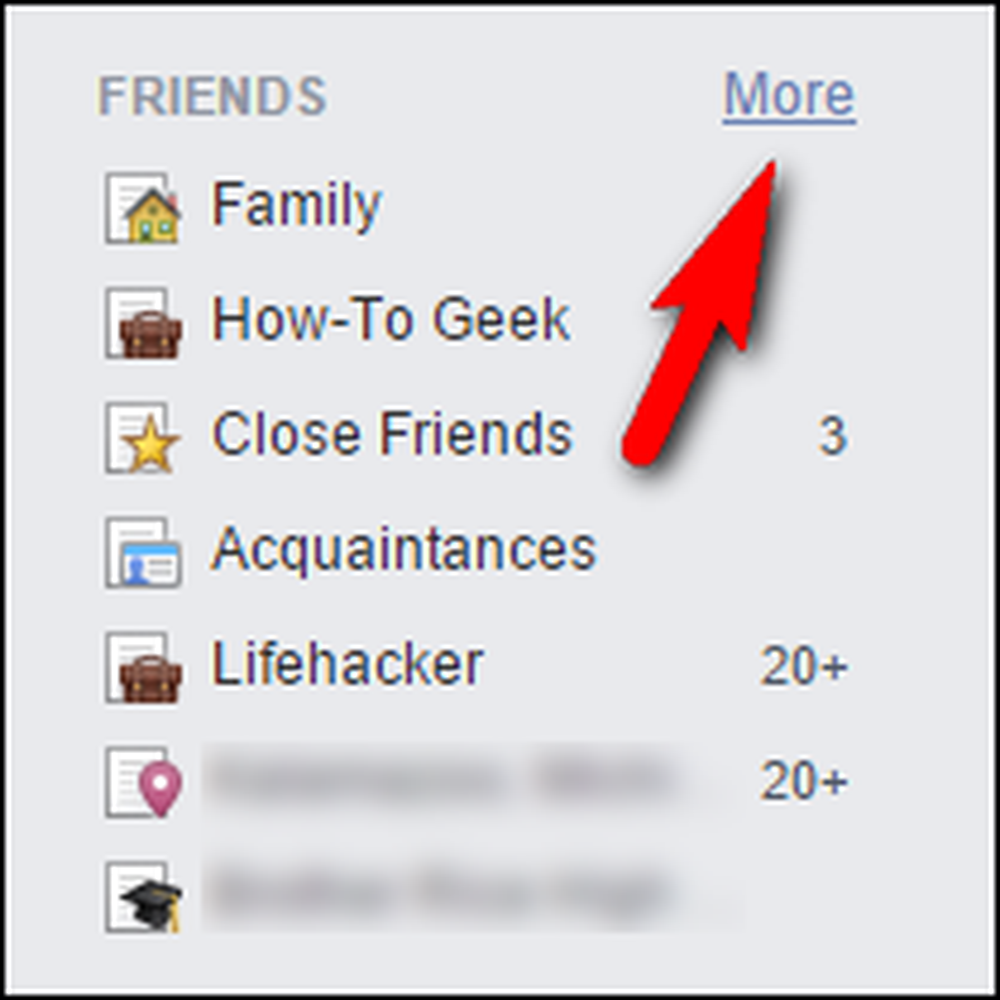
Если вы вошли в систему, читая эту статью, вы также можете перейти непосредственно в меню списка по этой ссылке. Как только вы окажетесь в меню списка, пришло время создать простой список людей, которые, по вашему мнению, будут заинтересованы в контенте, которым вы хотите поделиться.
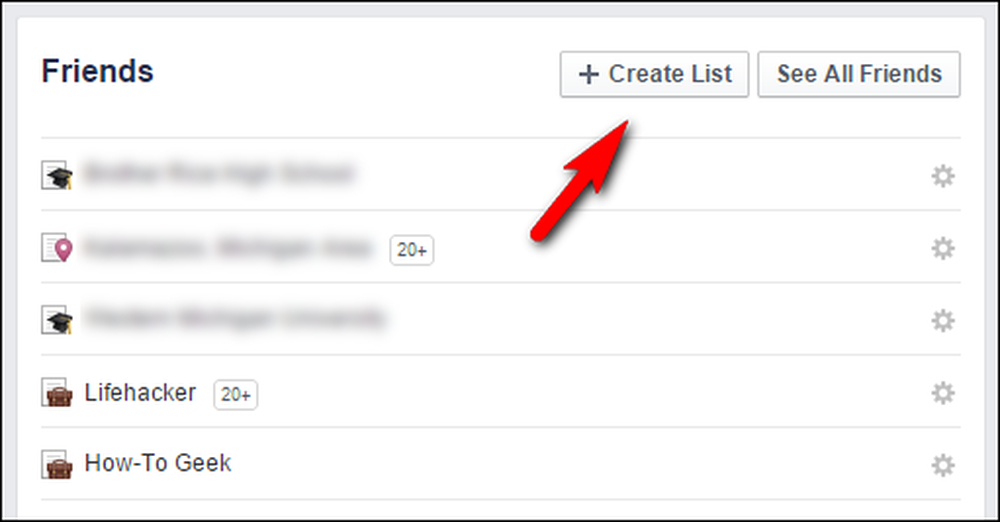
Нажмите кнопку «Создать список» в верхней части меню. Для демонстрации мы составим список для наших друзей, которые любят роботов-динозавров. Подходящее имя для такого списка? Robo Dino Fans, конечно.
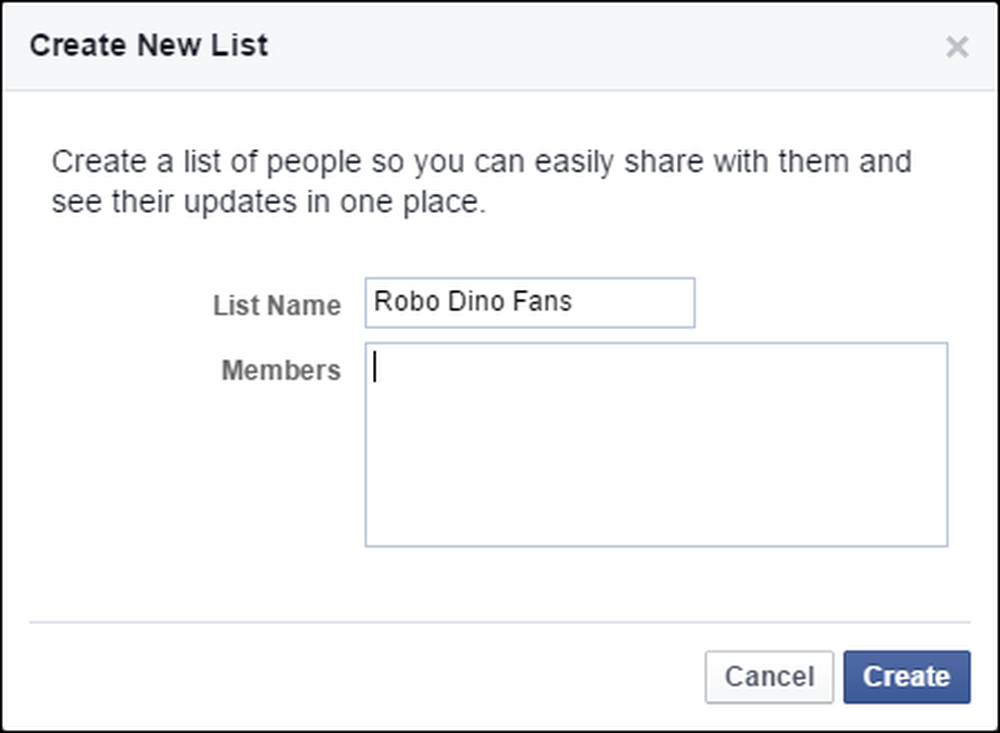
В поле «Участники» начните вводить друзей, которых вы хотите включить (Facebook автоматически заполняет неполные имена, как это происходит с инструментами поиска и тегов). Не беспокойтесь, если вы не можете сейчас думать о всех с головы до головы; Вы можете добавить отдельных друзей позже, посетив их страницы профиля или нажав на их сообщения в вашей ленте новостей.
Когда вы закончите, нажмите «Создать». Facebook перенаправит вас на пользовательский канал, содержащий только сообщения, созданные пользователями в вашем новом списке. Хотя оригинальный вопрос посвящен тому, как публиковать контент в настраиваемом списке людей, стоит отметить, что вы можете использовать списки для создания настраиваемых списков контента для собственного потребления. Если вы следите за несколькими брендами на Facebook, чтобы получить бесплатные купоны или игровые коды, вы можете составить список указанных брендов для удобного ежедневного просмотра..
Публикация контента в пользовательских списках
С нашим настраиваемым списком создано время для создания поста с контентом только для людей из нашего списка. Нажмите на кнопку аудитории рядом с кнопкой записи. Эта кнопка помечена независимо от того, какое у вас состояние по умолчанию. Для большинства людей он будет читать «Друзья», как на скриншоте.
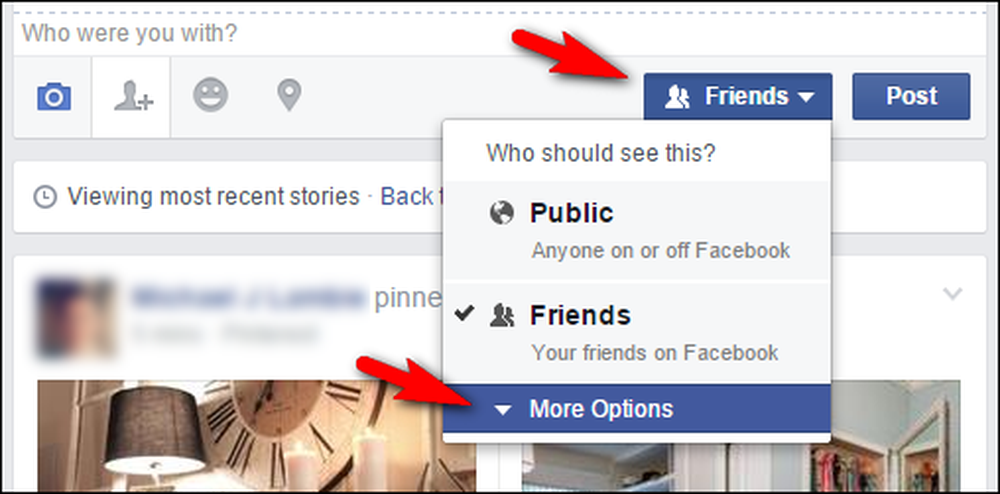
Выберите «Дополнительные параметры», а затем из нового расширенного списка выберите новый список..
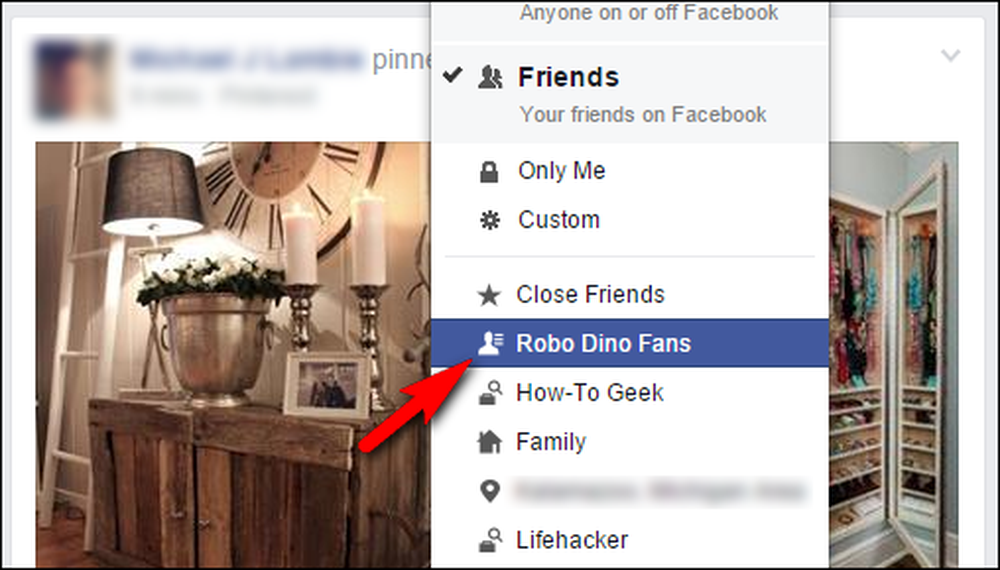
Выберите ваш контент и составьте ваше сообщение сейчас.

Обратите внимание, что индикатором аудитории является значок списка с надписью «Robo Dino Fans». Когда мы публикуем это, он будет доступен только тем отобранным фанатам динозавров, которым посчастливилось оказаться в нашем списке..
Это все, что нужно сделать! После того, как вы выполнили тяжелую работу по созданию самого списка с использованием списка, достаточно просто нажать кнопку выбора аудитории и выбрать соответствующий список для контента, которым вы собираетесь поделиться.
У вас есть насущный вопрос о социальных сетях, настройках конфиденциальности или других технологических вопросах? Пришлите нам электронное письмо на [email protected], и мы сделаем все возможное, чтобы помочь.




